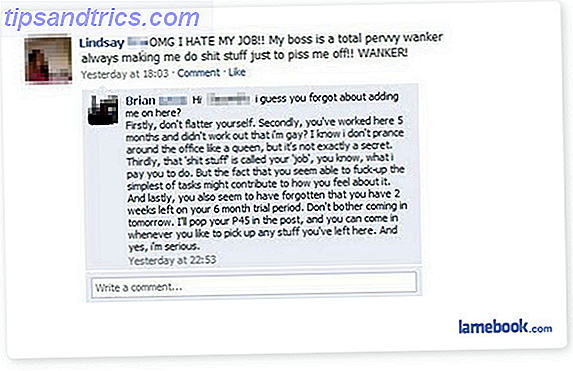Esta hoja de trucos llena de atajos de teclado Mac te convertirá en un maestro de la productividad en cualquier sistema Mac y te ayudará a hacer tu trabajo más rápido. Si conoce otros métodos abreviados de teclado de Mac útiles que faltan en la hoja de referencia, comuníquenoslo en los comentarios a continuación.
¡Desbloquea ahora la hoja de trucos "Los atajos de teclado de Mac más útiles"!
Esto lo inscribirá en nuestro boletín
Ingrese su Desbloqueo de correo electrónico Lea nuestra política de privacidad| Atajo de teclado | Descripción |
|---|---|
| Accesos directos de inicio | |
| re | Arranque a Apple Diagnostics |
| norte | Arranque desde un servidor de red |
| T | Arranque en el modo de disco de destino |
| Cambio | Arranque en modo seguro |
| Cmd + R | Arranque en la recuperación de macOS |
| Cmd + S | Arranque en modo de usuario único |
| Cmd + V | Arranque en modo detallado |
| Cmd + Opción + P + R | Restablecer NVRAM o PRAM |
| Opción | Inicie Boot to Startup Manager y seleccione otros discos de inicio si están disponibles |
| Atajos globales | |
| Shift + Cmd + 3 | Captura de pantalla de toda la pantalla |
| Shift + Cmd + 4 | Captura de pantalla de la región seleccionada |
| Shift + Cmd + 4, luego espacio | Captura de pantalla de la ventana seleccionada |
| Shift + Cmd + Q | Cerrar sesión |
| Mayús + Cmd + Opción + Q | Salir al instante |
| Cmd + A | Seleccionar todo |
| Cmd + C | Dupdo |
| Cmd + F | Encontrar |
| Cmd + H | Ocultar ventana actual |
| Cmd + M | Minimiza la ventana actual |
| Cmd + O | Abierto |
| Cmd + P | Impresión |
| Cmd + S | Salvar |
| Cmd + V | Pegar (copiar) |
| Cmd + W | Cerrar ventana actual |
| Cmd + Z | Deshacer |
| Cmd +? | Ayuda |
| Cmd + Coma | Abrir Preferencias para la aplicación actual |
| Cmd + espacio | Abrir la búsqueda de Spotlight |
| Cmd + Tab | Cambiar a la siguiente aplicación abierta |
| Cmd + Tilde | Cambiar a la siguiente ventana en la aplicación actual |
| Cmd + Opción + H | Ocultar todas las demás ventanas |
| Cmd + Opción + M | Minimiza todas las ventanas |
| Cmd + Opción + W | Cierre todas las ventanas |
| Cmd + Opción + V | Pegar (cortar) |
| Cmd + Opción + Esc | Forzar la salida |
| Cmd + Opción + Expulsar | Dormir |
| Cmd + Control + Eject | Salga de todas las aplicaciones y reinicie |
| Control + Expulsar | Elija entre Suspensión, Reinicio o Apagado |
| Accesos directos del Finder | |
| Entrar | Cambiar el nombre del archivo o la carpeta seleccionada |
| Espacio | Vista previa abierta del archivo seleccionado |
| Shift + Cmd + G | Ir a la carpeta ... |
| Shift + Cmd + N | Crear nueva carpeta |
| Shift + Cmd + Eliminar | Vaciar la basura |
| Shift + Cmd + Opción + Eliminar | Vacía la basura de inmediato |
| Cmd + 1 | Vista de icono |
| Cmd + 2 | Vista de la lista |
| Cmd + 3 | Vista de columna |
| Cmd + D | Duplicar archivo o carpeta seleccionada |
| Cmd + I | Conseguir información |
| Cmd + J | Ver opciones |
| Cmd + N | Abre una nueva ventana de Finder |
| Cmd + T | Abrir nueva pestaña Finder |
| Cmd + [ | Espalda |
| Cmd +] | Adelante |
| Cmd + Eliminar | Mover a la papelera |
| Cmd + Up | Mover hacia arriba una carpeta |
| Cmd + Abajo | Mover hacia abajo una carpeta |
| Cmd + Opción + I | Mostrar inspector de atributos |
| Cmd + Control + N | Con los archivos seleccionados, cree una nueva carpeta e inmediatamente mueva los archivos seleccionados a esa carpeta |
Una vez que hayas dominado estos atajos de teclado, deberías consultar estos consejos y trucos útiles de Mac. 10 Trucos y consejos asombrosos de productividad oculta para tu Mac 10 Trucos y consejos increíbles de productividad oculta para tu Mac. Mientras que la Mac App Store está repleta de asombrosas aplicaciones de productividad, no necesita mirar tan lejos para obtener una afluencia de productividad inmediata. Lea más, incluido el modo de vista dividida, fijación de pestañas, búsqueda avanzada de Spotlight, vista previa de archivos en Finder y expansión de texto, todo lo cual aumentará aún más su productividad.